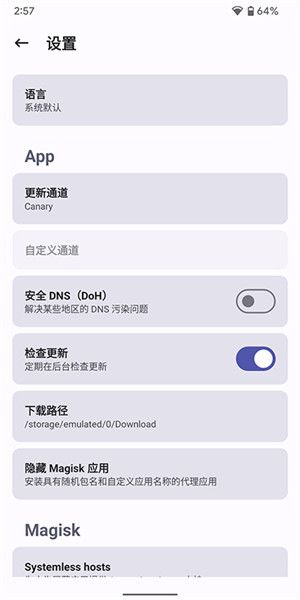
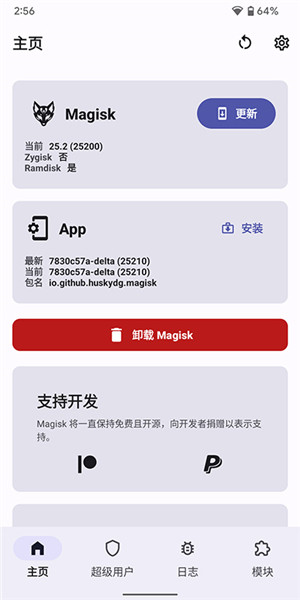
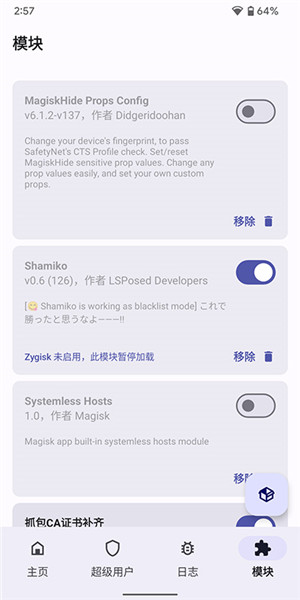
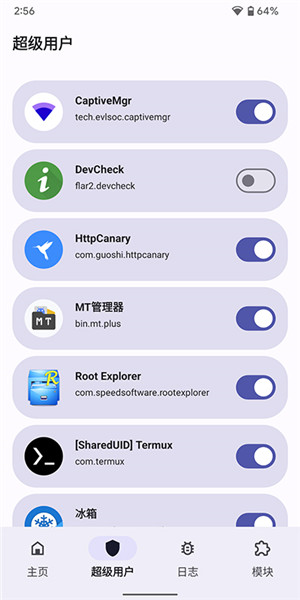
Magisk Delta狐狸面具中文版也叫做德尔塔面具是一款经过第三作者修改而成的手机Root权限获取工具,这款软件在功能方面与Magisk并无其他不同,只不过采用了全新的精美软件主题皮肤,这样就能够很好的改善了相关用户的操作体验。用户在这里可以一键安装上更改字体、删除温控、隐藏Root等一系列模块,从而解放手机功能,满足了相关用户的使用需求。
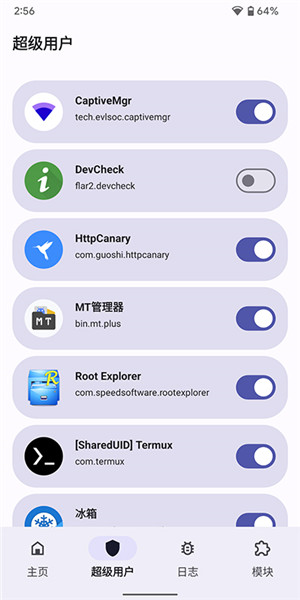
Magisk Delta狐狸面具中文版可以帮助用户在不损失系统完整性的情况下获取Root权限,同时支持进行模块化的修改和定制。Magisk的出现是为了应对Google Play Protect等安全应用程序的检测,同时也可以解决多数应用程序无法在Root状态下运行的问题。
1、首先保证我们的手机已经成功刷入Magisk完成root,接着打开Magisk Delta,点击右下角的模块选项
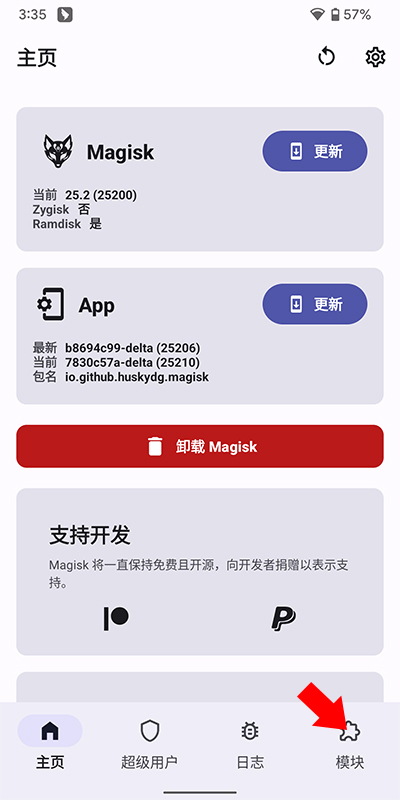
2、来到模块安装界面后,点击界面右下方的悬浮按钮
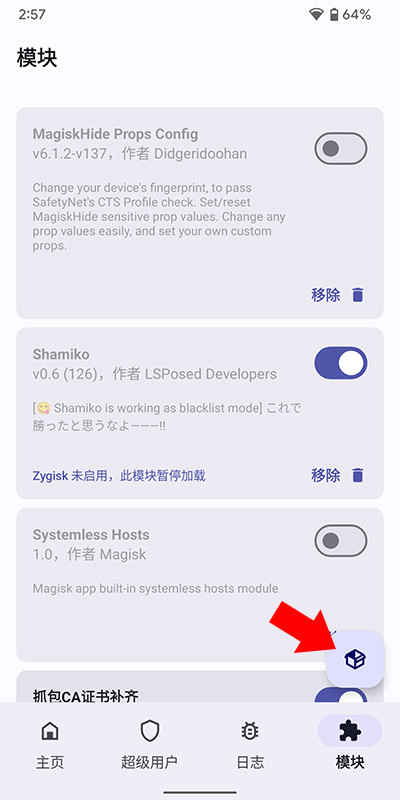
3、进入个人文件夹界面后选择想要输入的模块(一般是压缩包格式)
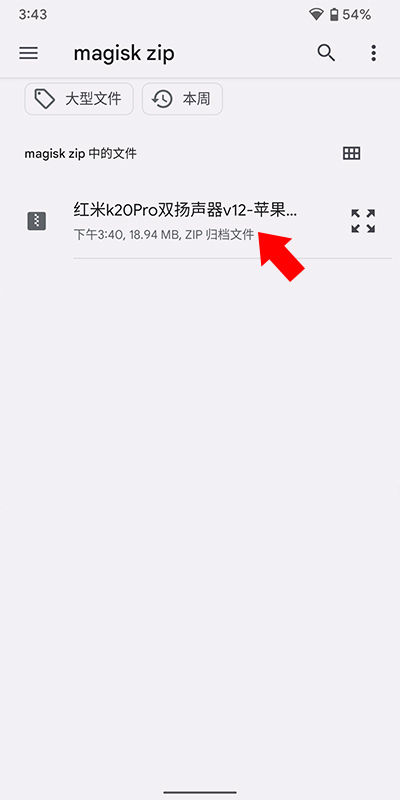
4、刷入完成之后点击右下角重启即可启用模块
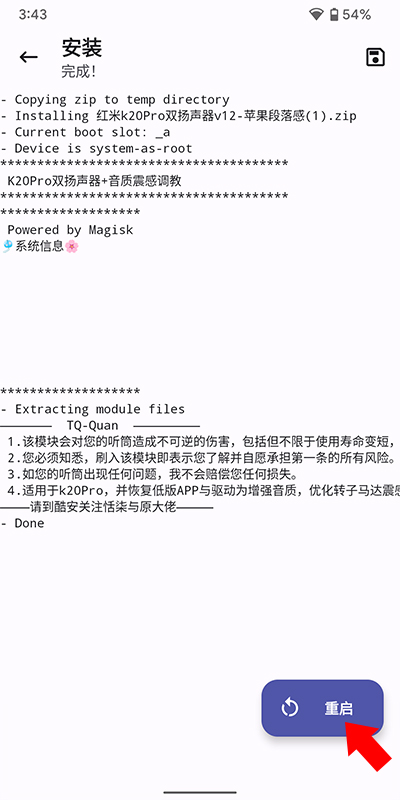
1、首先确定Magisk工作状态正常。
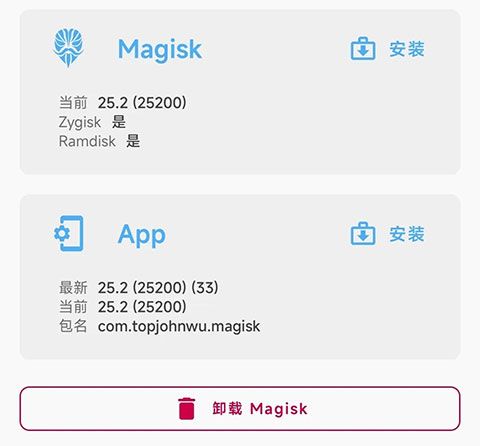
2、下载安装一下Delta版本Magisk安装打开,给ROOT权限
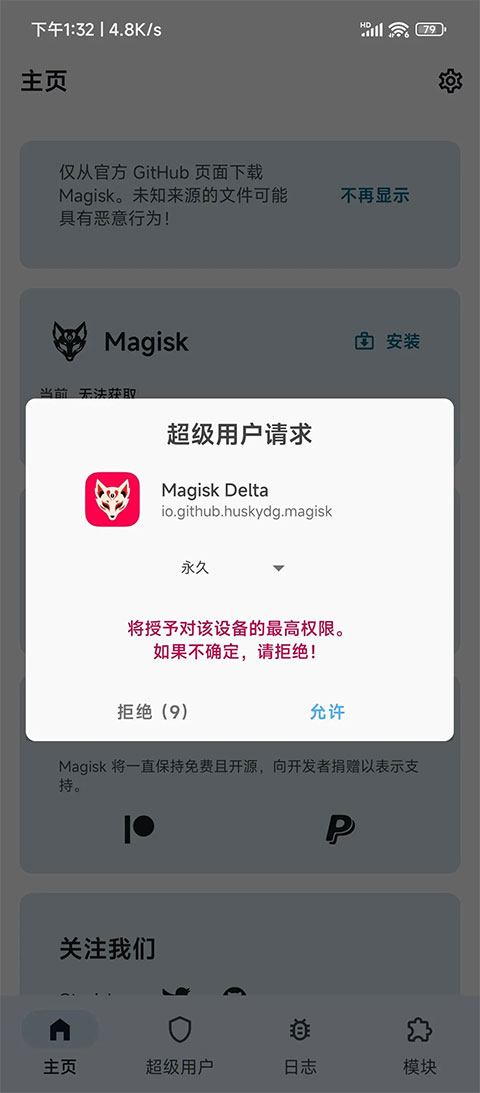
3、授权以后,杀掉后台重新打开,会提示修复环境,点取消
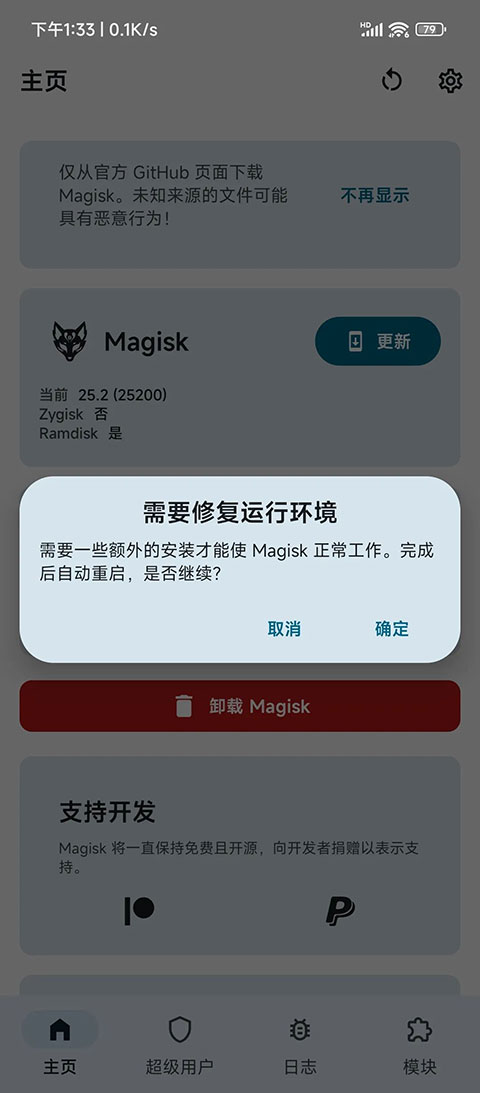
4、点上面的更新
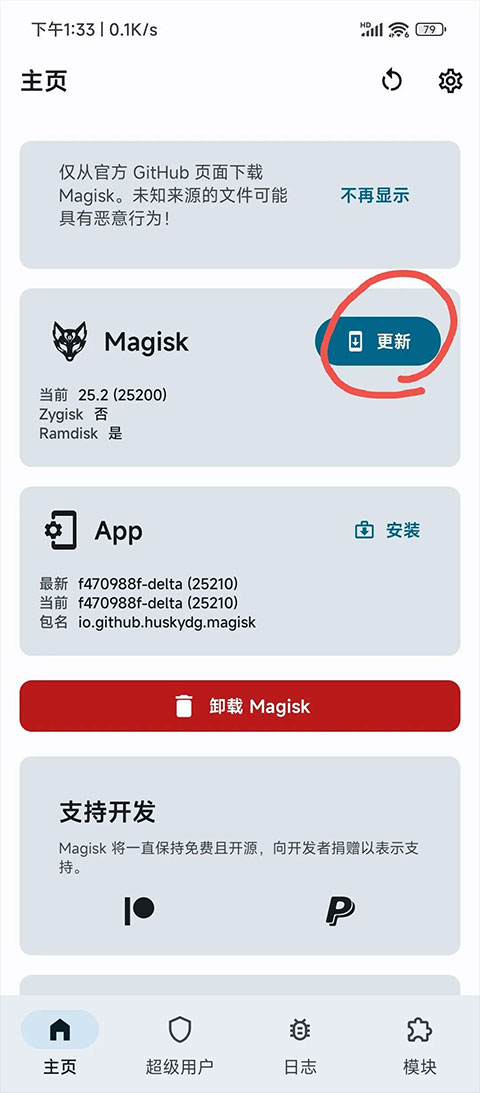
5、点直接安装,再点开始
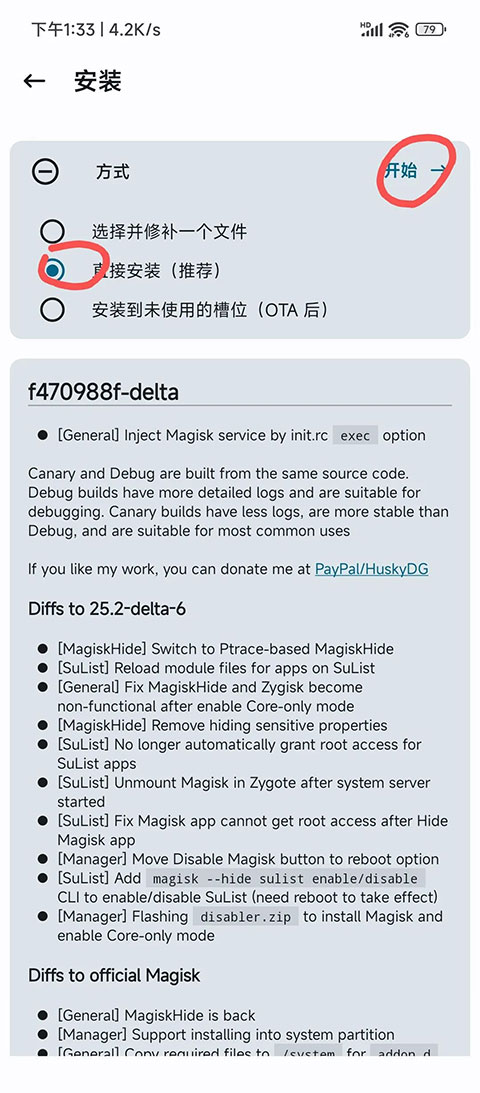
6、完成以后返回桌面
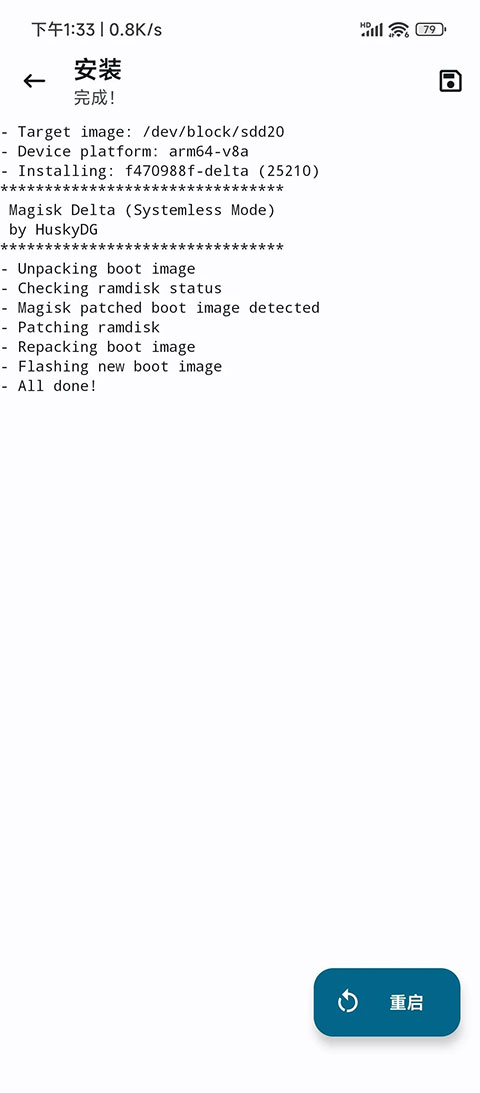
7、卸载绿色的面具,然后重启手机
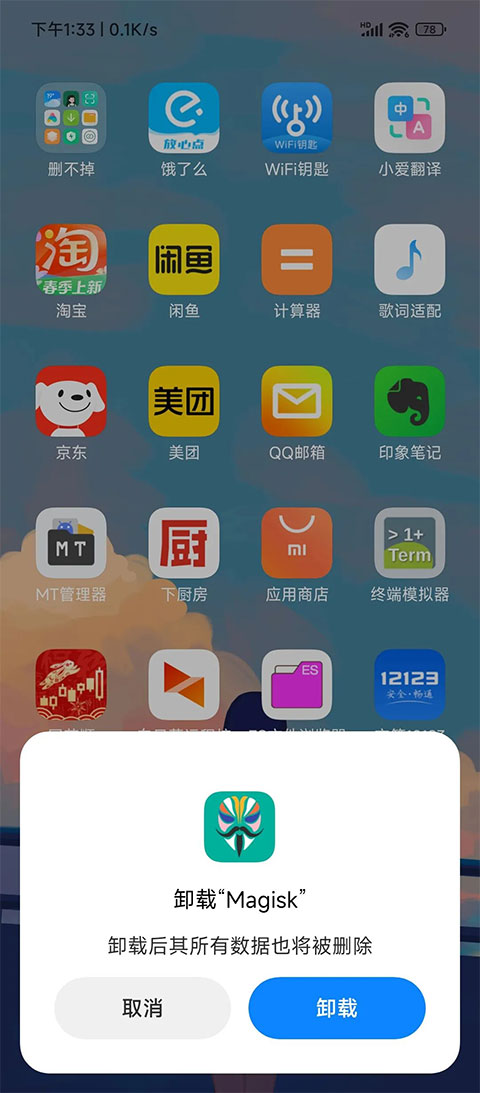
8、重启以后打开面具,显示Magisk版本号代表切换成功
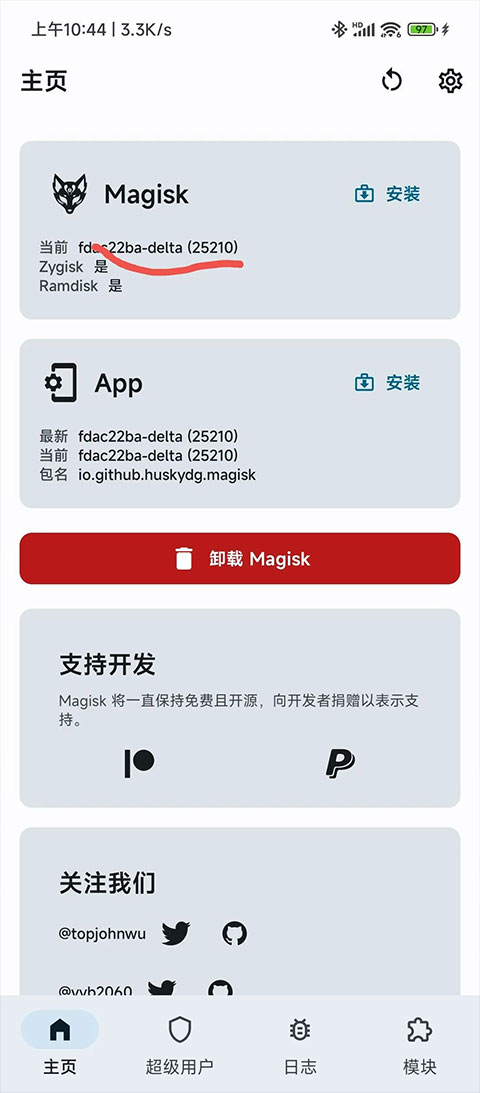
安装Magisk最新版需要解锁 Bootloader 并刷入第三方Recovery,由于每个品牌的手机都或多或少有点不一样,这里只介绍一个标准的流程,具体操作方法请自行Google;
一、将手机的稳定版升级为开发版
1、在小米社区申请开发版内测资格(开发版内测和开发版公测都可以)
2、打开设置—我的设备—MIUI版本
3、点击图中MIUI图标10次
4、点击右上角三点的图标
5、点击切换为“开发版版本”(因为我已经是内测版了,所以我给出的图片只有“切换为稳定版”)
6、下载开发版REC后更新(注意稳定版切换到开发版需要清除数据,所以请注意备份)
二、用电脑解锁手机的Fastboot锁(网上简称“BL锁”)
1、在电脑下载解锁工具并解压;
2、点击手机的设置—我的设备—全部参数—MIUI版本7次左右,直至提醒你已经处于开发者模式;
3、在设置中搜索开发者模式并打开开发者模式;
4、打开开发者模式中的“USB调试”和“OEM解锁”;
5、将手机通过数据线连接电脑,打开之前下载好解锁工具,找到miflash_unlock打开并登陆小米账号;
6、点击解锁,等待重启完成解锁;
三、获取手机root
1.打开设置—应用管理—授权管理—root权限说明设置—应用管理—授权管理—root权限说明,获取系统root权限
四、安装Magisk Manager最新版
1、在本站下载该软件;
2、在设置—应用管理—授权管理—root权限中授权给Magisk;
3、在Magisk首页中点击安装的两个选项(如遇到一直显示:“正在检查更新”,请在Magisk的设置中将更新通道改为自定义后将https://qianyegroup.gitee.io/Magiskbuilds/updates/custom_md2.json填上去);
恭喜你,到这里基本就完成了Magisk的安装!
作为一套复杂的文件系统,Magisk 的安装步骤却是十分简单。
在电脑上配置好 adb 环境 并解开 Bootloader 锁后,如果你的设备有来自 TWRP 的官方支持,只需在打开 USB 调试后将手机与电脑相连,然后打开电脑端的命令行窗口:
执行 adb reboot bootloader 进入 Bootloader 界面
执行 fastboot boot TWRP.img 进入临时 TWRP
在 TWRP 中刷入你下载的 Magisk 安装包
没有官方 TWRP 支持的设备安装 Magisk 的步骤要稍微复杂一些:
从你的刷机包中提取当前固件的 boot.img 文件,将它传入到安装了 Magisk Manager 的手机中
进入 Magisk Manager —— 安装(install)—— install —— 修补 boot 镜像文件
然后选择传入的 boot.img 文件进行生成,并将生成后的 Patchedboot.img (姑且这么命名) 传输到电脑上。
修补 boot 镜像文件
随后我们使用 Magisk 应用对 boot.img 进行重新打包:
打开命令行窗口
执行 adb reboot bootloader 进入 Bootloader 界面
执行 fastboot boot Patchedboot.img 来加载生成后的 boot 分区文件获取临时 root
此时进入系统,你会发现你已经成功安装了 Magisk(如果显示没有安装则为获取失败,请检查操作过程重新尝试),但这还不够,我们还得进入 Magisk Manager,选择安装(install)——install——Direct Install(直接安装)才能将临时 root 转换为永久 root。
别忘了进行二次安装
三星、华为等特殊机型的 Magisk 安装方法参见 Magisk 官方帮助文档。
安装完 Magisk 后,我们就可以通过 TWRP 或者 Magisk Manager 刷入获取到的模块了。模块的获取方式可以是 Magisk Manager 自带的模块仓库,也可以是其他第三方论坛(如酷安、XDA 等)。
卸载 Magisk 最为彻底的方式就是在 Magisk Manager 中点击「卸载」、「完全卸载」,应用会自动下载刷完 uninstall.zip 卸载包、自动卸载它自己、自动重启。如果你无法进入系统,在 TWRP 中手动刷入 uninstall.zip 卸载包即可。
1、什么是Magisk?
是一款基于开源的Android应用程序,它可以帮助用户在不影响系统完整性的情况下获取Root权限,并提供了多种高级功能和修改。
2、Magisk是否安全?
是一个相对安全的Root方法,它使用虚拟化技术,将修改和功能实现在虚拟文件系统中,而不是直接修改系统文件。这可以保持系统的完整性和安全性,并避免一些应用程序检测到Root权限而无法使用。
3、是否支持OTA更新?
是的,支持OTA更新,即使用户安装了Magisk模块和自定义修改,也可以在系统更新后自动保持这些修改和功能。这可以避免因为系统更新而失去Root权限和自定义功能。
4、是否支持一加手机?
是的,支持一加手机和其他大部分Android设备。但是,请注意不要随意更改系统文件,以免导致不可逆的系统损坏。
5、是否需要解锁引导程序?
是的,Magisk需要解锁引导程序才能正常工作。请注意,解锁引导程序可能会导致设备保修失效,因此请在了解风险的情况下进行操作。
6、是否可以卸载?
是的,可以卸载。用户可以在Magisk Manager中选择卸载,然后设备将会被还原到未Root的状态。
应用信息
热门推荐
更多版本

magisk中文版最新版11.97MB性能优化v26.3
查看
Magisk On Android x86安装包11.92MB性能优化v27.0
查看
MagiskDelta最新版10.91MB性能优化vfdac22ba
查看
Magisk Root破解版11.97MB性能优化v26.3
查看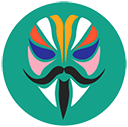
Magisk手机面具Root神器最新版10.88MB性能优化v26.1
查看相关应用
实时热词
评分及评论
点击星星用来评分